win10系统网页翻译 Win10自带浏览器翻译网页方法
更新时间:2023-10-21 11:47:29作者:yang
win10系统网页翻译,在如今的信息时代,互联网成为了人们获取信息、交流沟通的重要渠道,对于不同语种的网页内容,语言障碍成为了限制我们获取信息的一个问题。为了解决这个问题,Win10系统自带的浏览器提供了网页翻译功能,让我们在浏览外文网页时能够轻松地理解其中的内容。这一功能的简单易用为我们带来了便捷,让我们更加畅快地在互联网世界中航行。接下来我们将介绍一下Win10系统自带浏览器的网页翻译方法。
具体方法:
1.点击打开开始中的【edge】。
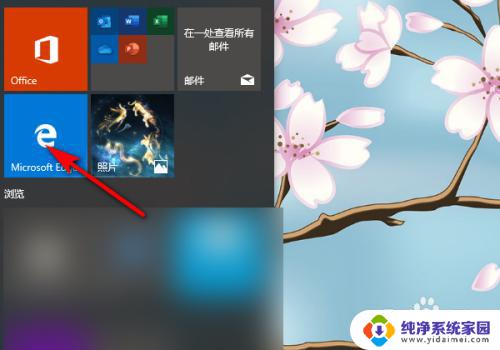
2.在浏览器中百度搜索相关英文网站,并点击进入网址。
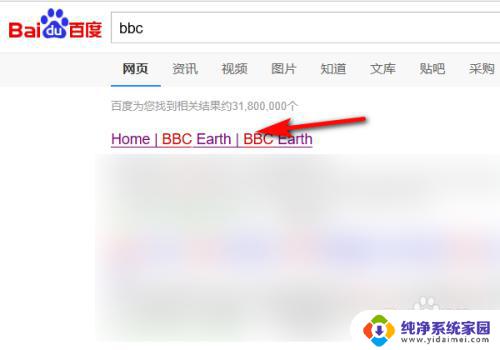
3.点击地址栏旁最末端的【翻译图标】。
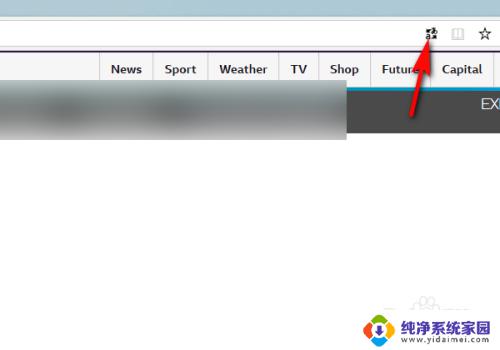
4.设置【源为英文】,翻译成【中文】。点击【翻译】。
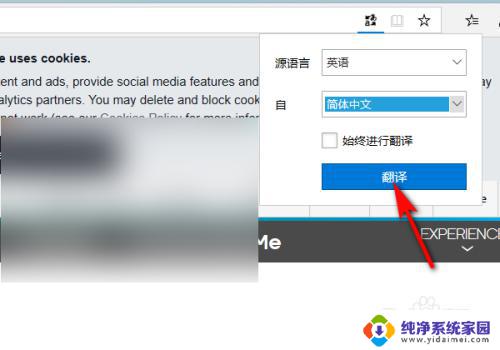
5.翻译成功后,网页就显示成中文啦。
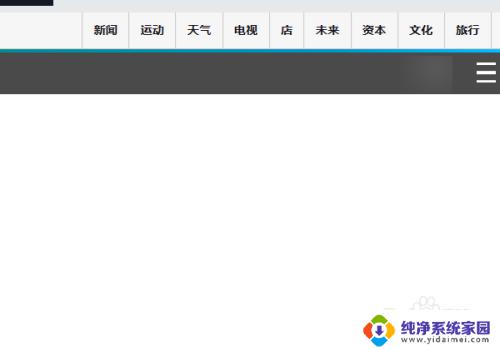
以上是win10系统网页翻译的全部内容,如果您还有疑问,可以参考以上步骤进行操作,希望这些内容能够对您有所帮助。
win10系统网页翻译 Win10自带浏览器翻译网页方法相关教程
- win10自带浏览器翻译功能 Win10自带浏览器(Edge)如何翻译网页
- microsoft浏览器怎么翻译网页 win10自带浏览器如何快速翻译英文网页
- 电脑网页怎么翻译 使用Win10自带浏览器快速翻译英文网页的方法
- edge浏览器自带翻译功能在哪 Win10自带浏览器(Edge)的网页翻译功能怎么使用
- win10自带的浏览器打不开咋办 Windows10自带浏览器无法访问网页
- 自带录屏功能的浏览器 WIN10自带浏览器如何进行网页录屏
- win10网页录屏 WIN10自带浏览器如何进行网页录制
- 联想win10浏览器打不开 Windows10自带浏览器打不开网页怎么办
- windows10如何收藏网页 win10系统Microsoft Edge浏览器如何添加网页收藏
- win10怎么设置浏览器起始页 如何修改Win10自带浏览器的起始页网址
- 怎么查询电脑的dns地址 Win10如何查看本机的DNS地址
- 电脑怎么更改文件存储位置 win10默认文件存储位置如何更改
- win10恢复保留个人文件是什么文件 Win10重置此电脑会删除其他盘的数据吗
- win10怎么设置两个用户 Win10 如何添加多个本地账户
- 显示器尺寸在哪里看 win10显示器尺寸查看方法
- 打开卸载的软件 如何打开win10程序和功能窗口